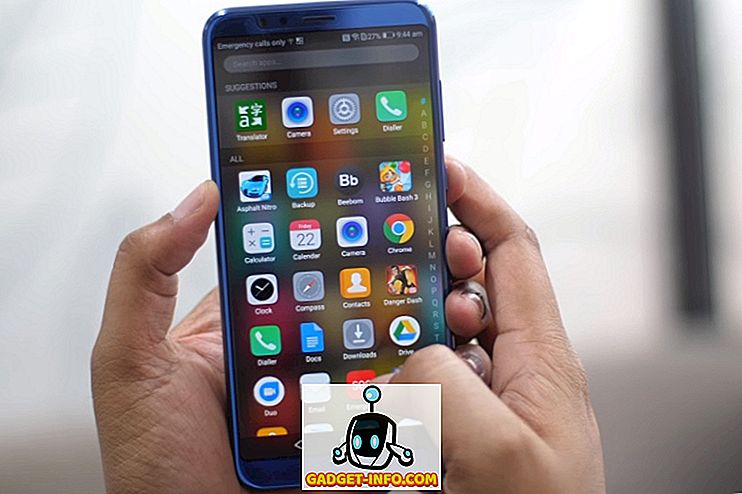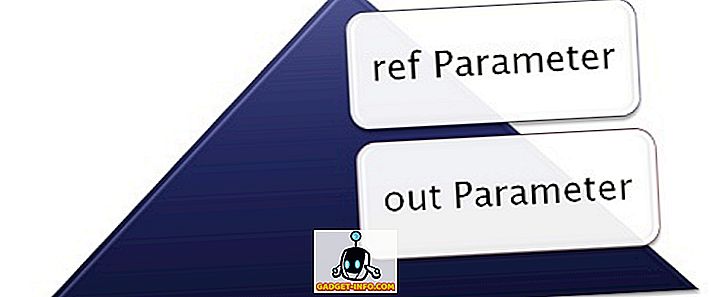Nous sommes tous fans de Google Chrome, n'est-ce pas? Une chose commune à tous est la soif de fonctionnalités cachées. Nous aimons tous trouver des fonctionnalités cachées dans Chrome, mais certaines fonctionnalités expérimentales ne sont pas connues de tous. Une telle fonctionnalité expérimentale est Chrome Flags . La plupart d'entre vous n'ont peut-être pas entendu parler des drapeaux Chrome, mais si c'est le cas, bienvenue au Geek Club.
Pour les personnes qui n'ont aucune idée des indicateurs Chrome, nous vous dirons tout ce que vous devez savoir et comment les activer.
Que sont les drapeaux de chrome?
Les indicateurs Chrome sont un ensemble de fonctionnalités et de paramètres expérimentaux enfouis dans Chrome pour les développeurs et les bricoleurs. Ces fonctionnalités expérimentales incluent des fonctionnalités sur lesquelles Google travaille mais ne les a pas encore activées dans la version grand public de Chrome. La liste des fonctionnalités des drapeaux Chrome est assez longue, mais elle devrait vous intéresser si vous aimez bricoler de nouvelles fonctionnalités. Les indicateurs Chrome vous permettent d’améliorer vos performances de navigation et vous permettent également d’utiliser les nouvelles fonctionnalités en cours de développement. Ils intègrent également des options avancées telles que l'accélération matérielle et GPU, ce qui devrait être idéal pour les tests réalisés par les développeurs. Ce que nous venons de mentionner n’est que la pointe de l’iceberg, car les fonctionnalités et les options des drapeaux Chrome sont en réalité écrasantes.
Si vous êtes un développeur ou si vous aimez simplement expérimenter de nouvelles fonctionnalités mal cuites, vous adorerez Chrome Flags.
Comment activer les drapeaux de chrome?
Avant de vous expliquer comment activer les drapeaux Chrome, il est important de savoir que certaines de ces fonctionnalités pourraient être un peu anormales et pourraient entraîner le blocage de vos paramètres et de vos données Chrome. Comme Google l'indique dans son avertissement, " votre navigateur peut supprimer toutes vos données ou votre sécurité et votre confidentialité peuvent être compromises ". Vous pouvez toujours appuyer sur le bouton " Réinitialiser " pour régler le problème sur Chrome dans votre PC ou vous pouvez effacer les données de l'application sur votre appareil Android pour rétablir le fonctionnement normal de Chrome.
Voici donc comment activer les drapeaux Chrome:
1. Même si la plupart d’entre nous n’avons pas conscience de l’existence des drapeaux Chrome (enfin, plus maintenant!), Il est assez facile de les trouver. Comme la plupart des autres options de Chrome, vous pouvez rechercher des indicateurs de Chrome en saisissant simplement « chrome: // flags / » ou « about: // flags / » dans la barre omnibox (adresse / barre de recherche).
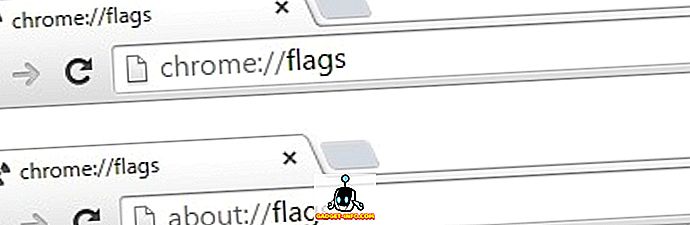
2. Une fois les "drapeaux Chrome" ouverts, vous verrez une longue liste de fonctionnalités que vous pouvez activer ou désactiver. Vous pouvez facilement rechercher des caractéristiques spécifiques en utilisant «Ctrl + F» dans la fonction de recherche de page .
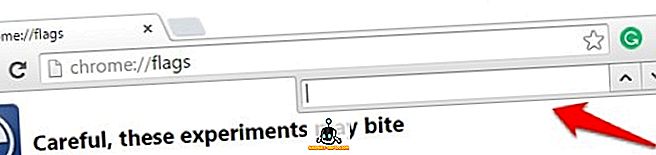
3. Toutes les fonctionnalités avancées ont une brève description en dessous, ainsi que les plateformes sur lesquelles elles sont disponibles. Vous pouvez activer toutes les fonctionnalités de votre choix en appuyant simplement sur le bouton « Activer » ou en le modifiant de «Par défaut» à «Activé» ou «Désactivé». ”
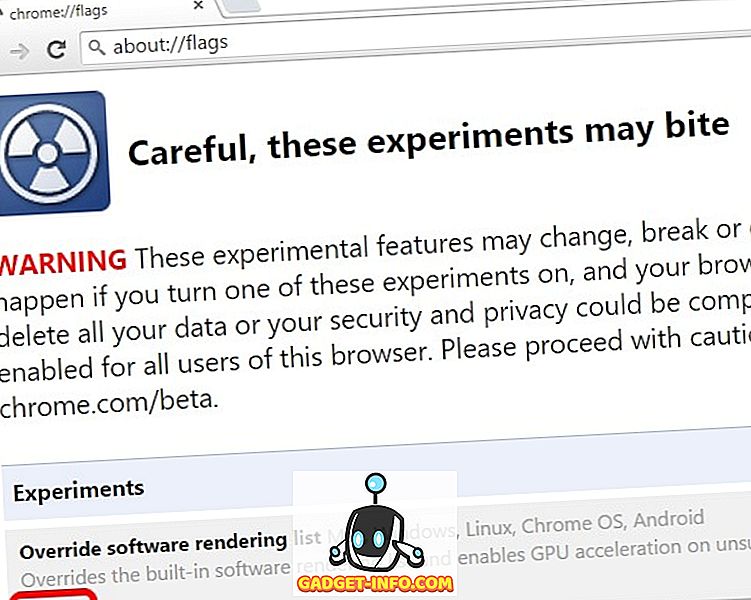
4. Après avoir appuyé sur le bouton "Activer" ou "Désactiver", un bouton " Relancer maintenant " vous sera présenté pour enregistrer vos modifications et redémarrer Chrome avec vos modifications en place.
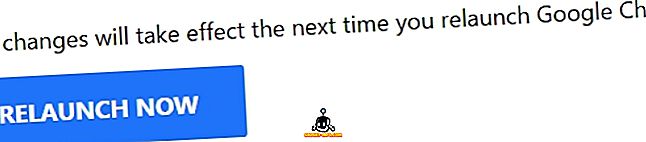
5. Si vous pensez que votre expérience Chrome est devenue instable, mais que vous ne pouvez pas trouver l'indicateur qui l'a provoquée, vous pouvez utiliser le bouton « réinitialiser tout au défaut » pour réinitialiser tous les paramètres d'indicateurs Chrome.
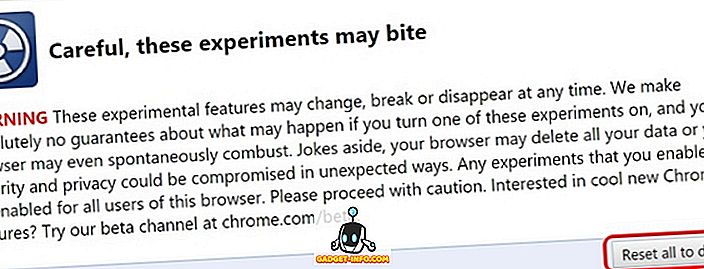
Meilleurs drapeaux de chrome à utiliser
1. Drapeaux en chrome centrés sur le consommateur
Il existe une multitude de fonctionnalités et d'options dans les indicateurs Chrome et il est difficile de savoir lequel d'entre eux serait utile pour une utilisation quotidienne. C'est la raison pour laquelle nous avons distingué les indicateurs Chrome centrés sur le consommateur des indicateurs centrés sur le développeur.
Bien que la plupart des indicateurs soient disponibles pour Windows, OS X, Linux, Chrome OS et Android, certains indicateurs ne sont disponibles que sur des plates-formes spécifiques. Nous avons donc indiqué si un indicateur Chrome n’était pas disponible sur Android. Voici les drapeaux Chrome centrés sur le consommateur que vous pouvez utiliser:
- État du téléchargement dans le Centre de notifications - Cet indicateur vous permet de voir l’état du téléchargement dans le Centre de notifications une fois activé. La barre de téléchargement n’est pas très efficace et si vous voulez voir l’état de votre téléchargement dans le Centre de notifications, cet indicateur devrait vous convenir.
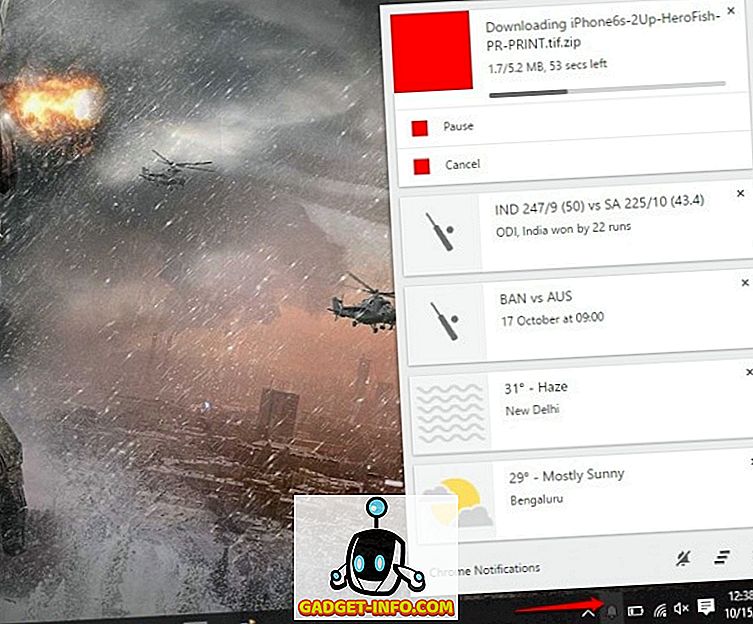
- Activer la reprise du téléchargement - C’est un drapeau que nous avons toujours souhaité. Cet indicateur vous permet d'activer la reprise du téléchargement. Le gestionnaire de téléchargement intégré sur Chrome peut parfois être un peu frustrant, les téléchargements étant interrompus par quelque chose ou par l’autre. Eh bien, cet indicateur vous permet de reprendre les téléchargements même après des interruptions.
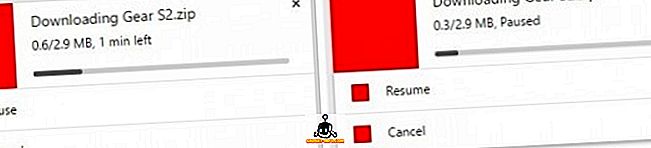
- Activer la fermeture rapide des onglets / fenêtres - La plupart d’entre nous sommes des âmes impatientes sur Internet et nous sommes impatients de fermer nos onglets rapidement et rapidement. Parfois, la fermeture d'un onglet ou d'une fenêtre est un peu lente. Eh bien, vous pouvez simplement activer cet indicateur, ce qui devrait permettre aux onglets et aux fenêtres de se fermer plus rapidement qu'auparavant.
- Défilement régulier: lorsque vous ouvrez de nombreux onglets dans Chrome, l'expérience peut être un peu lente, en particulier lors du défilement. Grâce à la mise en œuvre du «défilement régulier» (qui en est encore au stade des tests), vous pouvez obtenir une expérience de défilement plus fluide. Ce drapeau est disponible sous Windows et Linux.
- Onglet Audio Muting UI Control ( Contrôle d'interface utilisateur muet audio) - Lorsqu'il est activé, cet indicateur place un bouton Muet à côté des indicateurs audio d'un onglet. Il active également l’option «Couper plusieurs onglets» dans le menu contextuel des onglets. Il arrive parfois que le son d'une page commence à être lu et que nous souhaitons le désactiver, mais cela prend beaucoup de temps. Eh bien, c’est là que ce drapeau devrait être bénéfique.
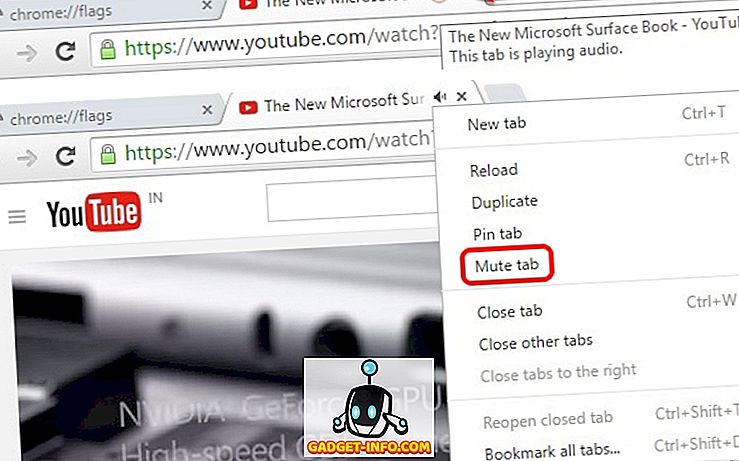
- Correction orthographique automatique : il existe plusieurs extensions du correcteur orthographique sur Chrome, mais Google teste un correcteur orthographique intégré. Cette fonctionnalité active la correction automatique lors de la frappe. Cet indicateur n'est pas disponible pour Android et Mac / OS X.
- Vérificateur orthographique multilingue - Si vous êtes l'un des polyglottes, cette fonctionnalité est un must pour vous. Cela permet de vérifier l'orthographe de plusieurs langues en même temps. Si vous conversez en plusieurs langues sur le Web, vous devez absolument l'activer. Cet indicateur n'est pas disponible pour Android et Mac / OS X.
- Prévision de défilement - Cet indicateur me rappelle UC Browser, qui prédit où vous allez faire défiler ou cliquer et le charger à l'avance. Lorsque cette option est activée, l’indicateur «Prévision de défilement» indique où vous souhaitez passer au suivant dans une page Web et affiche le rendu de la page à l’avance pour un défilement plus fluide. Ce drapeau n'est pas disponible pour les smartphones et tablettes Android.
- Matériau Téléchargements de conception - Cet indicateur Chrome active une nouvelle page «chrome: // téléchargements», qui présente le relooking de Material Design. Il n'y a pas beaucoup de changements en dehors du sommet coloré, c'est donc pour les gens qui aiment vraiment Material Design.
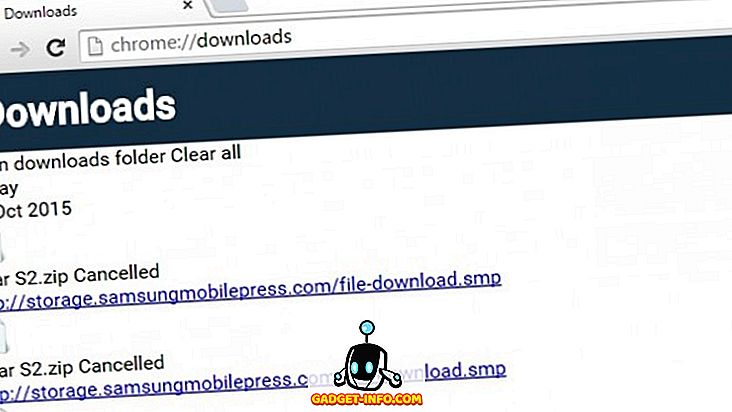
- Conception matérielle - Nous aimons tous l'interface utilisateur de Google Conception matérielle de Google, n'est-ce pas? Eh bien, ce drapeau vous permet d’apporter une petite retouche de Material Design à la partie supérieure de Chrome. Cela ne fera pas vraiment une différence notable, mais si vous voulez juste un peu de Material Design sur votre Chrome, alors c'est tout.
- Enregistrer les mots de passe automatiquement - Comme le nom de l'indicateur le suggère, l'activation de cette option supprime l'invite de mot de passe et enregistre automatiquement tous vos mots de passe. Cela peut être utile si vous êtes la seule personne à utiliser un PC, car les invites de mots de passe peuvent être quelque peu intrusives dans votre expérience. Ce drapeau n'est pas disponible pour Android.
- Nouvelle conception de la barre d’outils d’extensions - Si vous utilisez beaucoup d’extensions chromées, cet indicateur vous permettra de toutes les voir à la fin de la boîte à outils Omnibox. Les extensions que vous cachez sont visibles dans le menu Paramètres de hamburger de Chrome. Ce drapeau n'est pas disponible pour Android.
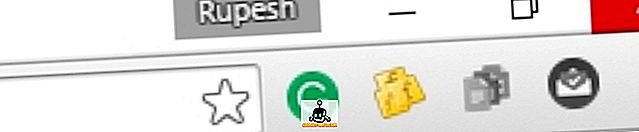
- Mettre l'accent sur les titres dans la liste déroulante Omnibox - Avec cet indicateur Chrome, la liste déroulante dans la barre Omnibox (barre de recherche / adresse) affiche davantage de suggestions plutôt que uniquement des URL. En règle générale, lorsque nous recherchons quelque chose dans Omnibox, la densité des URL dépasse largement les suggestions de recherche. Avec ce drapeau, les choses changent de cette façon.
- DirectWrite - Il s'agit d'un indicateur réservé à Windows qui vous permet de désactiver le nouveau système de rendu des polices DirectWrite. DirectWrite améliore le rendu des polices, mais certaines personnes se sont plaintes que les polices plus petites sont plus difficiles à lire. Eh bien, vous pouvez le désactiver si vous ne l'aimez pas.
- Génération de mot de passe - Il est parfois difficile de choisir un mot de passe, en raison de diverses exigences de nos jours. Eh bien, vous pouvez laisser Google créer un mot de passe pour vous en activant simplement ce drapeau.
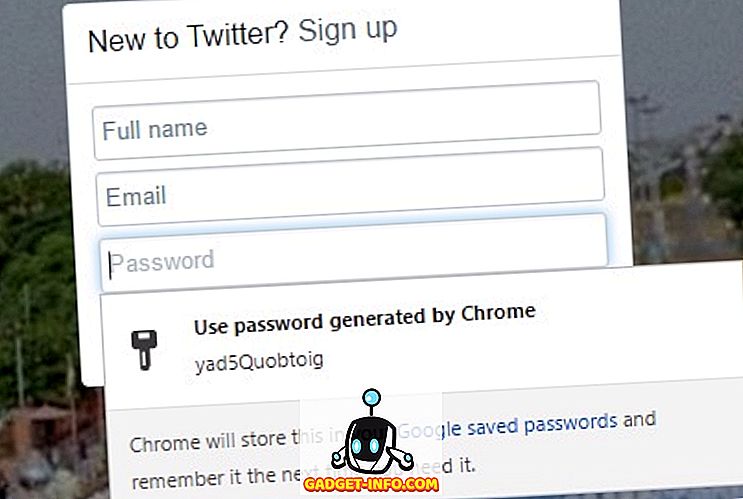
- Tuiles maximales pour la zone d'intérêt - Si vous rencontrez des problèmes de mémoire avec Chrome sur votre PC ou votre smartphone Android, cet indicateur devrait y remédier. Avec cet indicateur Chrome, vous pouvez modifier le nombre maximal de mosaïques de « Par défaut » à « 512 », ce qui permet à Chrome d’accéder à plus de RAM qu’auparavant, ce qui rend votre expérience plus rapide. Cet indicateur est uniquement recommandé aux personnes utilisant un ordinateur ou un smartphone disposant d'une bonne quantité de mémoire vive, car les appareils utilisant peu de mémoire vive ne seront pas en mesure de fournir suffisamment de mémoire à Chrome.
- Nombre de threads raster - Ceci est défini sur "Par défaut" par Google mais vous avez la possibilité de le définir au maximum. Cela améliore le temps de chargement des images sur Chrome. Cela devrait donc être très utile pour les personnes qui visitent des pages Web contenant de nombreuses images.
- Fonctionnalités expérimentales de la toile - Comme son nom l’indique, cet indicateur est expérimental, mais si vous souhaitez que votre navigateur soit rapide, vous pouvez également l’essayer. Cet indicateur active les «toiles opaques», qui nécessitent moins de composition, ce qui améliore considérablement le temps de chargement des pages et les performances sur Chrome.
2. Drapeaux de chrome centrés sur le développeur
Nous utilisons des indicateurs Chrome pour améliorer notre expérience Web, mais la vérité est qu’elle est destinée aux développeurs. Outre les drapeaux que nous venons de mentionner, certains drapeaux s’adressent uniquement aux développeurs. Ces indicateurs Chrome sont ouverts à tout le monde. Vous pouvez donc essayer si vous avez envie d'expérimenter. Alors, voici les meilleurs drapeaux Chrome pour les développeurs:
- Remplacer la liste de rendu logiciel - Cet indicateur Chrome garantit que l'accélération matérielle et GPU est utilisée au lieu du rendu logiciel par défaut. Lorsque cet indicateur est activé, le système force l'utilisation des ressources du processeur graphique tout en remplaçant le rendu logiciel. Cet indicateur devrait s'avérer utile pour les développeurs souhaitant tester leurs applications ou leurs sites Web avec une accélération GPU plutôt qu'avec un rendu logiciel.
- Compteur FPS - Cet indicateur Chrome, lorsqu'il est activé, indique la cadence en images par seconde sur chaque page Web, si l'accélération matérielle est activée.
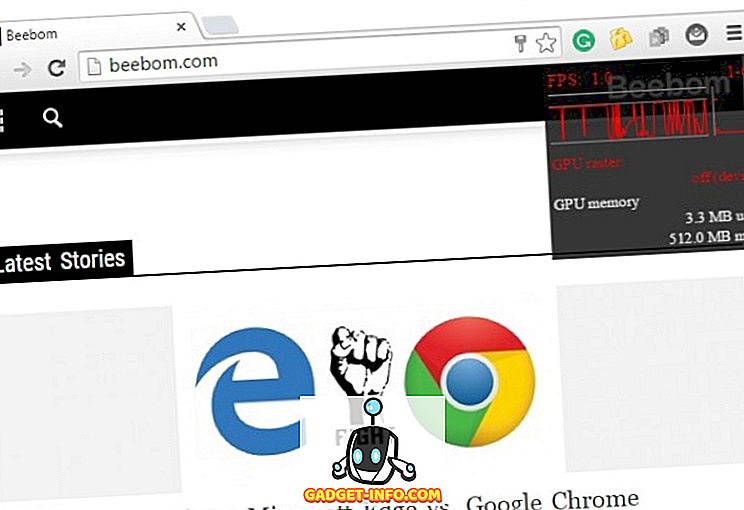
- Javascript expérimental - Les développeurs peuvent utiliser des fonctionnalités Javascript expérimentales en utilisant ce drapeau Chrome. Cela devrait être pratique pour les développeurs qui souhaitent que leurs applications ou leurs sites Web soient à jour avec les normes Web les plus récentes.
- Fenêtre contextuelle d'homonymie de lien - Les développeurs travaillant sur l'optimisation de leurs applications Web ou de leurs sites Web pour les écrans tactiles trouveraient ce drapeau Chrome pratique. Cela permet à une bulle zoomée d'apparaître sur les écrans tactiles chaque fois que l'utilisateur essaie de cliquer sur deux liens à la fois.
- Fonctionnalités de la plate-forme Web expérimentale - Les développeurs peuvent choisir d’utiliser les dernières fonctionnalités de la plate-forme Web expérimentale en cours de développement à l’aide de cet indicateur.
- Débogage des raccourcis clavier : divers raccourcis Google Chrome supplémentaires peuvent être utilisés pour le débogage du navigateur. Cet indicateur vous permet d’activer ces raccourcis Chrome supplémentaires.
- Fonction SurfaceWorker - Cet indicateur Chrome permet l'utilisation de la fonctionnalité expérimentale SurfaceWorker sur Google Chrome.
- Protocole QUIC - Google travaille sur le protocole QUIC (Quick UDP Internet Connection) depuis 2012 et vous pouvez activer le support expérimental de QUIC avec cet indicateur.
- Rasterizer logiciel 3D - Cet indicateur Chrome permet de s'assurer que le navigateur ne retombe pas sur le rasterizer logiciel 3D au cas où le processeur graphique du système ne parviendrait pas à gérer les tâches.
- API d'extension expérimentale - Bien que Google n'autorise toujours pas les développeurs à télécharger des extensions utilisant l'API d'extension expérimentale, les développeurs peuvent toutefois essayer cet indicateur s'ils veulent savoir ce que l'avenir leur réserve.
Drapeaux chromés à ne pas utiliser (à ce jour)
Il existe de grands indicateurs de Chrome qui améliorent l’ensemble de l’expérience Chrome, puis des indicateurs de Chrome qui sont voués à créer des problèmes. Les drapeaux de cette dernière catégorie sont très peu nombreux mais nous sommes obligés de vous en informer. Il s’agit là des indicateurs Chrome que vous ne devriez pas utiliser pour le moment, car ils risquent de bloquer votre navigateur et de supprimer également vos données.
- Nombre maximal de tuiles pour la zone d'intérêt - Oui, nous l'avons inclus dans notre liste de drapeaux centrés sur le consommateur, mais son utilisation est recommandée uniquement si vous disposez d'un périphérique disposant d'une bonne quantité de RAM. Pour les utilisateurs modestes de PC et de smartphones Android, ce n'est pas recommandé, car cela prend beaucoup de mémoire pour de meilleures performances.
- Chemins de rendu de fond saignant - Cet indicateur Chrome permet au navigateur de dessiner du contenu beaucoup plus rapidement, et ce, grâce à des codes de pointe. Ce drapeau va probablement casser beaucoup de contenu sur la plupart des sites Web. Donc, pas recommandé.
- Rasterizer zéro-copie - Bien que cet indicateur Chrome améliore les performances du processeur graphique, il garantit également que votre Chrome se bloque beaucoup.
Avantages des drapeaux de chrome
Nous sommes tous confrontés à des problèmes de performances sur Chrome lorsque nous utilisons un PC à alimentation modeste ou un appareil Android bas de gamme. C'est là que les avantages des indicateurs de Chrome sont véritablement à l'avant-plan. Grâce aux divers indicateurs Chrome mentionnés ci-dessus, nous pouvons apporter de nombreuses améliorations en termes de performances à notre expérience Chrome. Les améliorations des performances incluent un meilleur rendu des pages, un chargement plus rapide des pages et des images, etc.
Outre l'amélioration des performances, divers indicateurs de Chrome apportent également des fonctionnalités qui ne font pas partie de la version stable de Chrome. Par exemple, la «reprise du téléchargement» est une fonctionnalité que nous recherchions depuis longtemps et que vous pouvez activer grâce aux drapeaux. Les fonctionnalités peuvent être boguées et instables, mais au moins, elles répondent à tous les besoins.
Les drapeaux sont également une aubaine pour les développeurs qui peuvent tester leurs applications avant leur publication et s’assurer qu’elles fonctionnent aussi bien dans diverses situations. Les drapeaux Chrome sont certainement une solution gagnante pour les consommateurs et les développeurs.
Remarque: Chrome Flags est composé de fonctionnalités déjà testées par Google. Il est donc possible de les supprimer sans préavis ou même de les rendre à la prochaine mise à jour de Chrome.
Essayé de drapeaux de chrome? Comment s'est passée votre expérience? Aussi, dites-nous vos drapeaux préférés dans la section commentaires ci-dessous.